Выполните несколько процедур по устранению неполадок, чтобы исправить пустые сообщения в приложении «Сообщения» на вашем iPhone, включая перезапуск приложения, отключение iMessage и обновление программного обеспечения вашего телефона, среди прочего. Прежде чем продолжить эти процедуры, перезагрузите телефон и убедитесь, что вы подключены к сотовой сети передачи данных.
Перезапустить приложение "Сообщения"
Шаг 1
Нажмите Главная кнопка дважды, чтобы открыть экран многозадачности, на котором отображается список всех приложений, запущенных в данный момент на вашем iPhone.
Видео дня
Шаг 2

Кредит изображения: Изображение любезно предоставлено Apple
Проведите пальцем по приложениям, чтобы найти Сообщения, а затем проведите пальцем по Миниатюра приложения "Сообщения" вверх, чтобы закрыть приложение.
Шаг 3
Снова откройте приложение «Сообщения» и удалите цепочку, содержащую пустые сообщения. Начните новый разговор с человеком, от которого вы получаете пустые сообщения.
Предупреждение
Удаленные беседы с текстовыми сообщениями восстановить нельзя, поэтому будьте осторожны. Сделайте снимок любого текстового сообщения, которое хотите сохранить для справки. Чтобы сделать снимок экрана, удерживайте
Питание / Сон кнопку, а затем нажмите Домой кнопка.Отключить и снова включить iMessage
Шаг 1
Откройте приложение "Настройки" и коснитесь Сообщения в главном меню, чтобы открыть экран настроек сообщений.
Шаг 2

Кредит изображения: Изображение любезно предоставлено Apple
Переключить виртуальный iMessage выключите, а затем снова включите, чтобы восстановить соединение со службой iMessage.
Сбросить настройки сети
Шаг 1
Откройте приложение "Настройки" и коснитесь Общий, чтобы открыть экран общих настроек.
Шаг 2
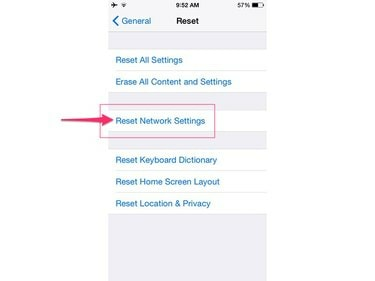
Кредит изображения: Изображение любезно предоставлено Apple
Кран Перезагрузить а затем коснитесь Сбросить настройки сети чтобы восстановить сетевые настройки iPhone по умолчанию.
Выполните полный сброс
Выполните полный сброс на вашем iPhone, чтобы перезапустить все его приложения и службы и восстановить подключение к сети.
Шаг 1
Удерживайте оба Питание / Сон кнопку на правой стороне устройства и Домой кнопку, пока на экране не появится логотип Apple.
Шаг 2
Отпустите обе кнопки и дождитесь перезагрузки устройства.
Обновите программное обеспечение вашего iPhone
Установка последней версии операционной системы iOS и загрузка последних исправлений для отдельных приложений и служб помогает гарантировать, что у вас всегда будут самые свежие исправления проблем. Эти обновления также могут включать исправления от вашего оператора связи, которые иногда выпускаются для решения проблем с обменом сообщениями.
Перед обновлением устройства подключите iPhone к зарядному устройству, чтобы обеспечить постоянный источник питания на протяжении всего процесса обновления.
Шаг 1
Откройте приложение "Настройки", коснитесь Общий а затем выберите Обновление программного обеспечения.
Шаг 2
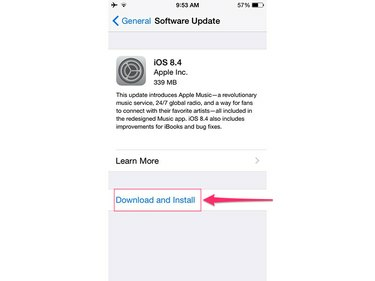
Кредит изображения: Изображение любезно предоставлено Apple
Кран Загрузить и установить а затем коснитесь Установить чтобы подтвердить, что вы хотите установить все последние обновления, доступные для вашего телефона.



